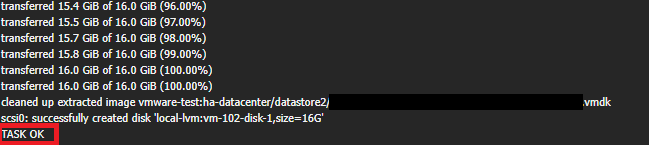VMwareの仮想マシンをProxmoxに簡単に移行できるとの話を聞いて早速試してみました。
自分のメモ代わりですが画面をふんだんに入れてわかりやすくしていこうと思います。
前提条件
VMware環境があることを前提に解説をすすめます。
Proxmoxはインストール済みであることとします。
注意事項
VMwareからProxmoxへの移行を100%保障しているわけではありません。
お手元の環境で必ず検証してください。
VMwareの仮想マシンをProxmoxへ移行する手順
いきなりですがストレージを追加します。
なんとここで既存のESXiをストレージにすることができます。これはちょっとびっくりしました。
Proxmoxにログイン後に「データセンター」→「ストレージ」を選択します。
「追加」をクリックして「ESXi」を選択します。
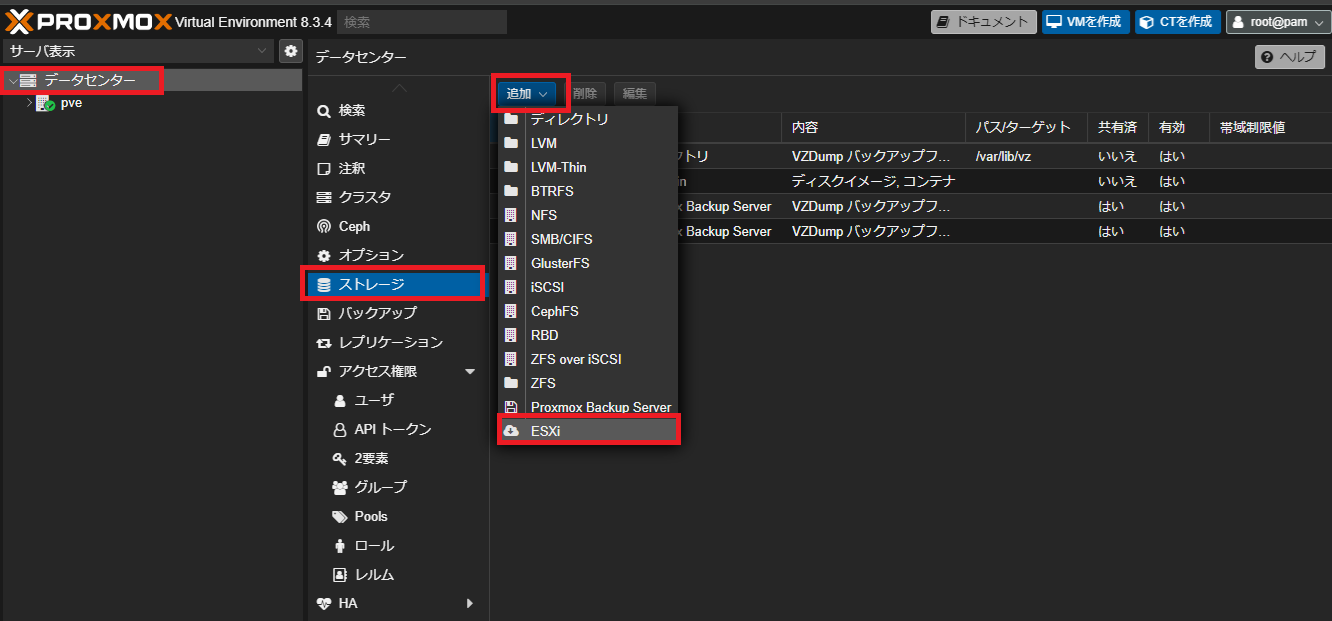
次に既存のESXiにログインする情報を入力します。
IDは任意の名称でOKです。
証明書検証をスキップにチェックを入れて「追加」をクリックします。
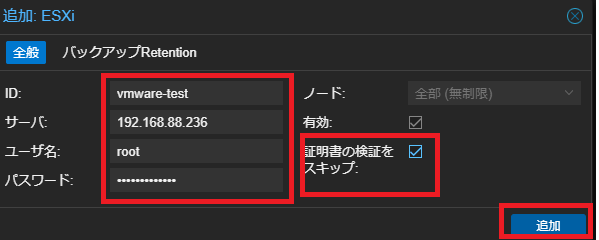
ここまでで、ProxmoxのストレージとしてESXiのストレージを追加できました。
次にESXiにある仮想マシンをインポートしていきます。
「データセンター」→「クラスタ名(ここの例ではpveという名称)」→「追加したすれとれーじ名称(ここの例ではvmware-test)を選択します。
「仮想ゲスト(仮想マシン)」からインポートしたい仮想マシンを選択します。
ここではTestDevという仮想マシンを選択して「インポート」をクリックします。
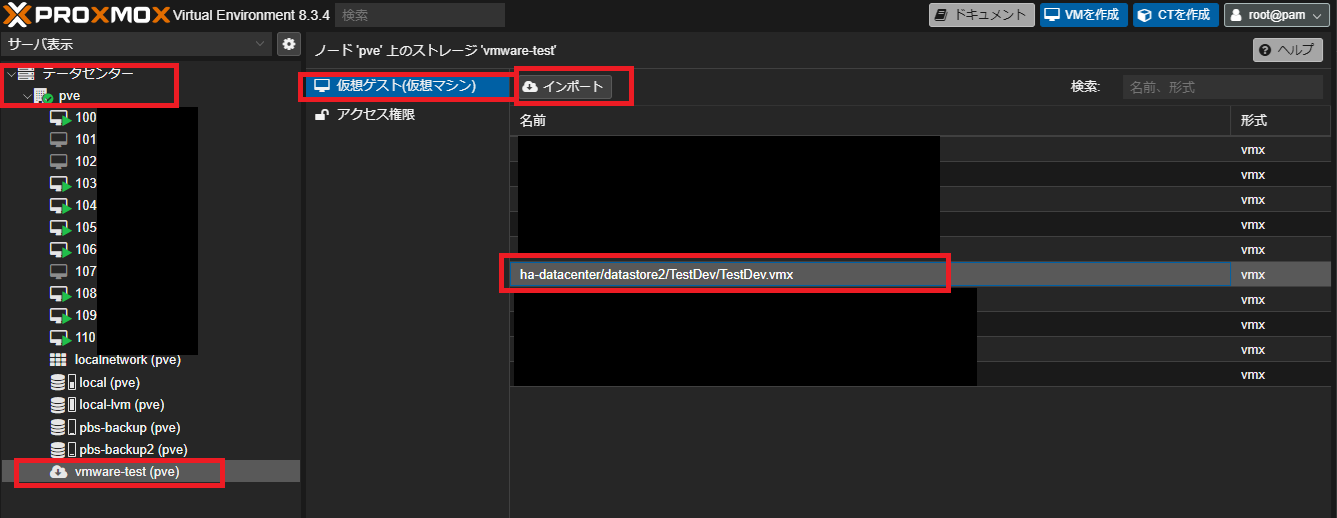
インポートする仮想マシンの確認がでます。
エラーがでるかもしれませんが、ここは「インポート」をクリックします。
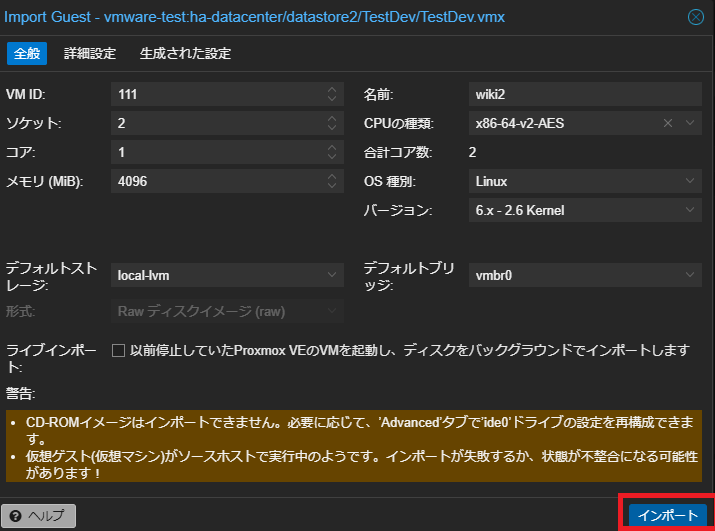
インポートが開始されると以下のような画面になります。
インポートが進んでいることがわかります。
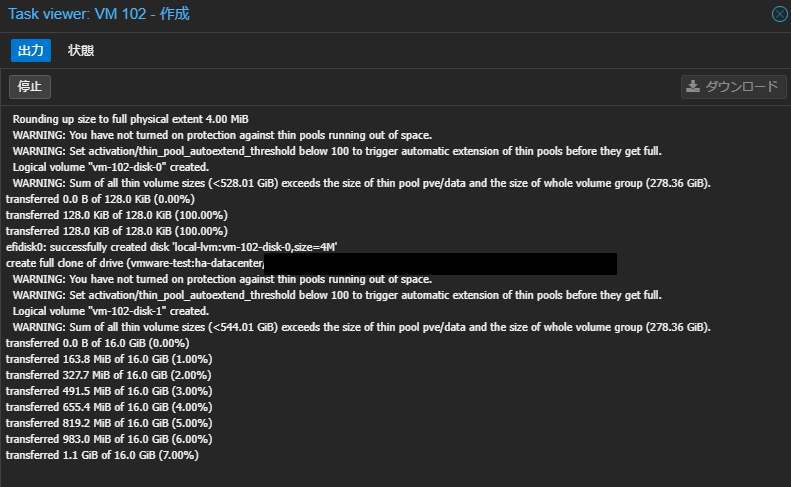
サーバ一覧にインポートした仮想マシンが存在することを確認しましょう。
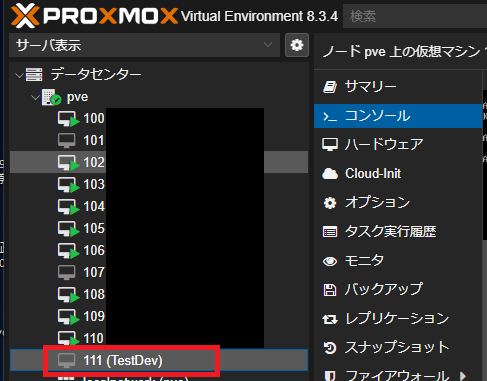
非常に簡単に仮想マシンの移行ができました。
色々とほかにも検証してみようと思います。